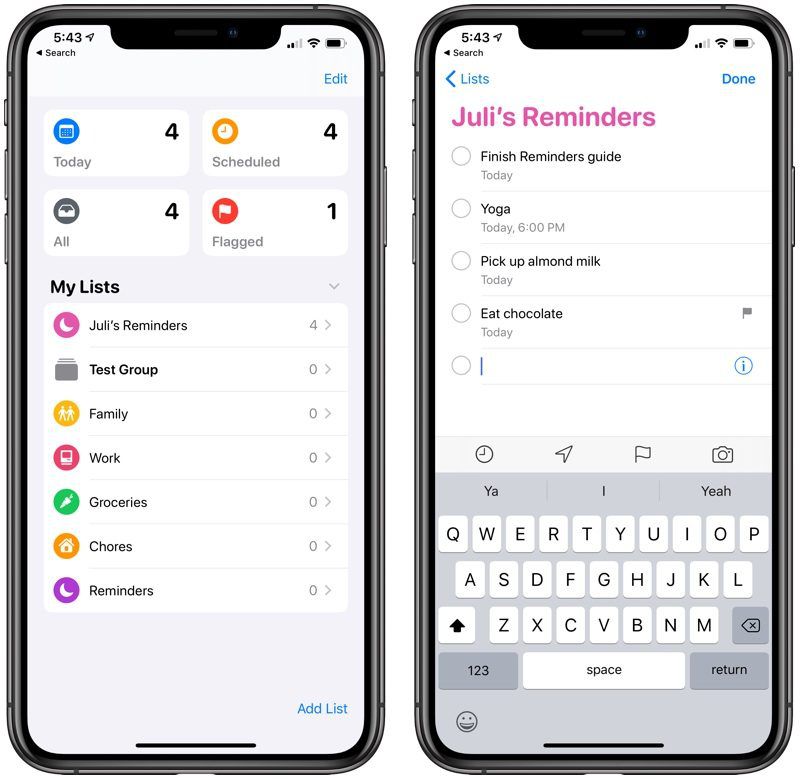
iPhone のリマインダー アプリは、日常のタスク管理において重要な役割を果たします。ただし、iOS 15の新しいアップデートでアップグレードされたため、多くのユーザーにとっては少し難しくなりました。
iPhone iOS 15 でリマインダー アプリが動作しない場合、さまざまな理由が考えられます。これ以上の心配はせずに、iPhone でリマインダー アプリが機能しない場合の対処法を紹介します。
方法1:iPhoneのリマインダーアプリの通知設定を確認する
リマインダーアプリの通知設定をオフにすると、アプリからのリマインダー通知が受信されなくなります。したがって、何よりもまず、アプリのリマインダー通知をオフにしていないことを確認する必要があります。
ステップ1: Video Cloud Studioで [設定]のApp とタップ 通知.
ステップ2: 下にスクロールしてタップします リマインダー。 「通知を許可」がオンになっていることを確認してください。また、以下のことを確認してください アラート、すべてがチェックされます。
ステップ3: 次に、「サウンド」をタップし、リマインダーアプリにトーンが設定されていることを確認します。
方法2:iPhoneを再起動してください
通常、iPhone を再起動すると、iPhone と iPad の両方に影響を与える小さな一時的な不具合が修正されます。これは、デバイス上の軽微な問題に対して最も簡単で推奨されるトラブルシューティングの 1 つです。
したがって、デバイスのボタンを使用してiPhoneを再起動する必要があります。または、次の場所に行くことができます [設定]アプリ > > シャットダウン。 1分後にiPhoneの電源を入れます。
方法 3: iCloud からのリマインダーをオフにしてからオンにする
リマインダーは iCloud 経由ですべての Apple デバイスに同期されるため、場合によっては問題が発生し、正常に機能しなくなることがあります。このような状況では、iCloud をオフにしてからオンに戻すのが最善の策です。これを行うには、以下の手順に従います。
ステップ1: Open [設定]アプリ > 名刺を上からタップ > をタップ iCloud.
ステップ2: トグルをオフにします リマインダー > 私のiPhoneから削除
ステップ3: 30 秒後にトグルをオンに戻し、iCloud ですべてを再度同期させます。
方法 4: リマインダー アプリ ウィジェットを削除する
このハックがうまくいくことを確認した人はほとんどいないので、ぜひ試してみてください。
ステップ1: ホーム画面から、右端の画面に到達するまで右にスワイプします。下にスクロールして、一番下から「編集」をタップします。
ステップ2: 今、 リマインダーアプリのウィジェットをタップし、赤いマイナスボタンをタップしてから、 削除します。 タップする クリックします 上から。
これで、iPhone を再起動して、リマインダー アプリが動作しない問題が修正されるかどうかを確認できます。
方法 5: iOS を更新する
iPhone がまだ古いバージョンの iOS 15 で実行されていると仮定します。ここで最善の方法は、iPhone を最新バージョンに更新することです。これを行うには、次の場所に移動します。 [設定]アプリ > > ソフトウェアの更新。利用可能な保留中のアップデートがある場合は、iPhone をアップデートします。
方法 6: リマインダー アプリを削除して再インストールする
問題は依然として存在するため、リマインダー アプリを削除して再インストールすることでアンインストールしましょう。これを行うには、 リマインダーアプリのアイコン。 次に、をタップします アプリを削除 > 削除します。
その後、iPhone を再起動できます。次に開く > 右下から検索をタップ > 「」と入力しますリマインダー検索ボックスに「」を入力し、ダウンロードボタンをタップしてインストールします。
方法 7: iPhone の設定をリセットする
ステップ1: Open [設定]アプリ >をタップ >リセット。
ステップ2: すべての設定をリセットするには、iPhone のパスコードを入力 > すべての設定をリセットします.
この方法では iPhone 上のファイルやデータは削除されませんが、Wi-Fi パスワード、VPN 構成、プライバシー設定などがすべて消去されます。設定をリセットする前に、再度セットアップする必要があるため、必要なバックアップ情報があることを確認してください。
方法 8: iPhone を復元する
これが最終的な解決策です。 iPhoneを復元すると、すべてが以前の状態に戻ります。これは、リマインダー アプリとその他のバグの両方が自動的に修正されることを意味します。 iPhoneを復元するには、以下の手順に従ってください。
ステップ1: USB/Lightning ケーブルを使用して iPhone をコンピュータに接続します。
ステップ2: 接続したら、コンピューターで iTunes を開きます。
ステップ3: iOS デバイスで、音量を上げるボタンを押してすぐに放します。
ステップ4: 次に、リカバリモード画面(iTunes に接続画面)が表示されるまで電源ボタンを押し続けます。
最後に、画面上の残りの指示に従って、iTunes でデバイスを復元する必要があります。
iPhoneリマインダーアプリの問題が修正されました
上記の方法を使用すると、iPhone でリマインダー アプリが機能しない問題を修正できるはずです。以上です。他に質問がある場合は、この投稿を共有し、コメント ボックスを使用することを忘れないでください。






コメント(1)